RAM-Speicher spielt in jedem Betriebssystem eine wesentliche Rolle, da der Zugriff auf Programme, Anwendungen und Dateien dank dieser Funktion viel funktionaler und schneller ist. Je mehr RAM-Speicher wir haben, desto sicherer werden wir mit soliden Teams umgehen. Wir müssen die Hardwarekomponenten steuern, die wir in unseren Geräten installieren, um mögliche Kompatibilitätsprobleme zu vermeiden.
Ein interessanter Punkt, den Sie berücksichtigen sollten, ist, dass die Zeit kommen kann, in der wir den Arbeitsspeicher unserer Geräte erhöhen möchten. Dies bringt jedoch eine Reihe von Hardwareanforderungen mit sich, da wir vor dem Kauf von 32 GB Arbeitsspeicher wissen müssen, ob der Vorstand unterstützt diesen Betrag, sonst haben wir unser Geld verloren. Es ist wichtig, dass wir beim Mounten unseres Computers die Werte der Komponenten kennen und auch wissen, wie viel RAM mein Windows 10-, Linux- oder Mac-PC unterstützt.
EinWie.com erklärt, wie Sie den von Windows 10, Linux oder macOS unterstützten maximalen Arbeitsspeicher kennen und mit Sicherheit bestimmen, wie viel Arbeitsspeicher Sie erwerben müssen.
1. Ermitteln der maximalen RAM-Kapazität von Windows 10
Für dieses System verwenden wir zuerst die Windows-Tasten + Pause, um auf die Systeminformationen zuzugreifen, oder wir können den folgenden Weg gehen:
- Schalttafel
- Sicherheitssystem
- System
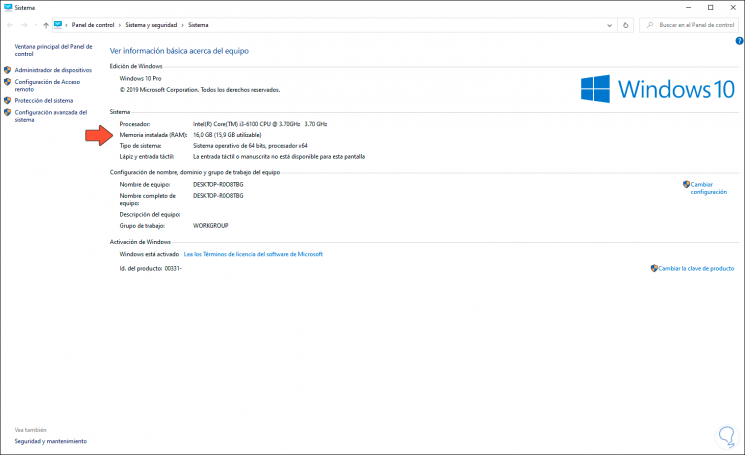
Dort finden wir die Zeile „Installierter Speicher (RAM)“, in der die aktuelle RAM-Größe und die verfügbare Menge angegeben sind. Jetzt greifen wir auf den Task-Manager zu und wählen auf der Registerkarte “Leistung” die Option “Speicher”. Dort finden Sie alle Details zum RAM in Windows 10:
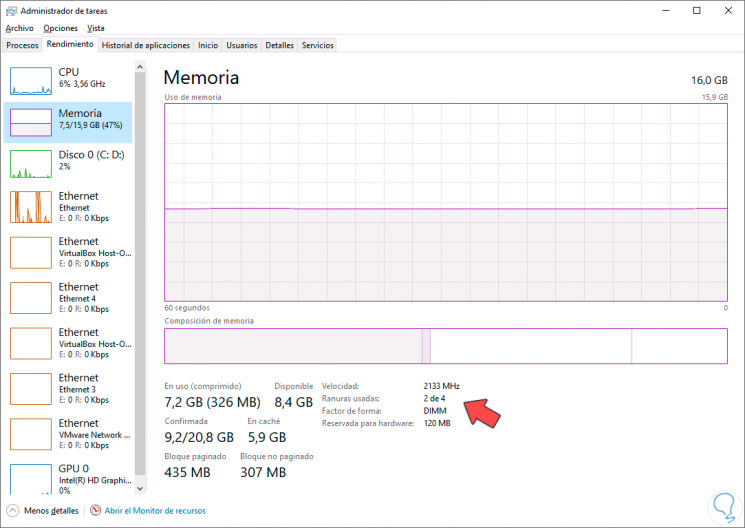
Ein wichtiger Aspekt ist die Zeile “Verwendete Steckplätze”, in der wir sehen können, ob Platz zum Einfügen eines neuen Speichermoduls vorhanden ist. In der Zeile “Formfaktor” definieren wir den Typ des kompatiblen RAM-Speichers. Um die maximale RAM-Kapazität zu bestimmen, die in Windows 10 verwendet werden soll, rufen wir die Eingabeaufforderung auf und führen dort den folgenden Befehl aus:
wmic memphysical get MaxCapacity, MemoryDevices
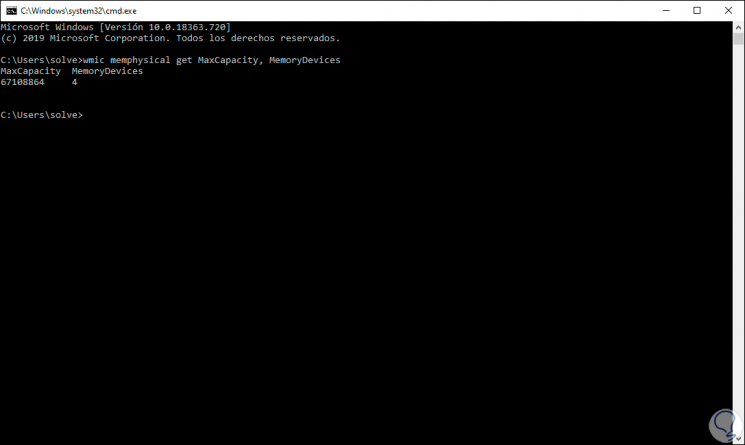
Wie wir sehen, wird Folgendes bestimmt:
- Maximale Menge in MB unterstützt
- Anzahl der für Module verfügbaren Steckplätze
2. Wie man die maximale Kapazität des Linux-RAM erkennt
Im Fall von Linux ist das erste, was Sie wissen müssen, wie viel RAM installiert ist. Dazu greifen wir auf “Info” zu und sehen, wie viel RAM verwendet wird:
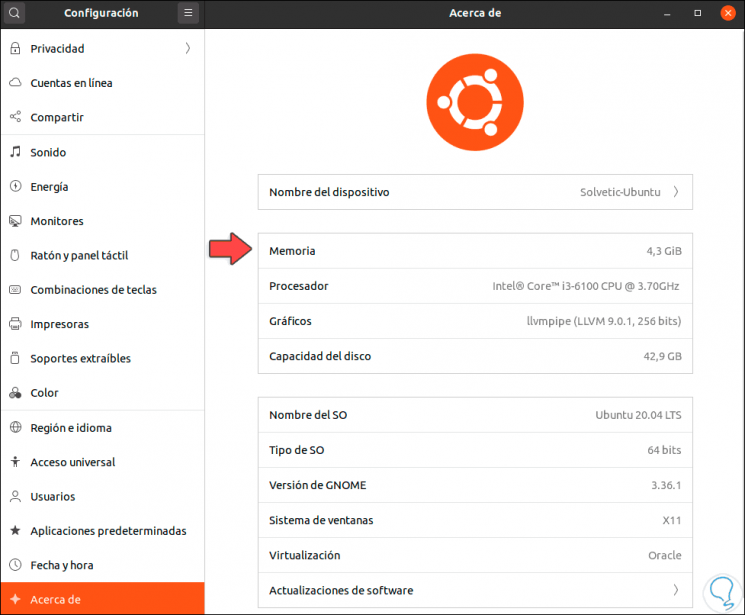
Um die maximale Kapazität zu ermitteln, müssen wir den Befehl “dmidecode” verwenden, den wir wie folgt installieren können:
sudo apt install dmidecode
sudo pacman -S dmidecode
sudo dnf dmidecode entfernen
sudo zypper in dmidecode
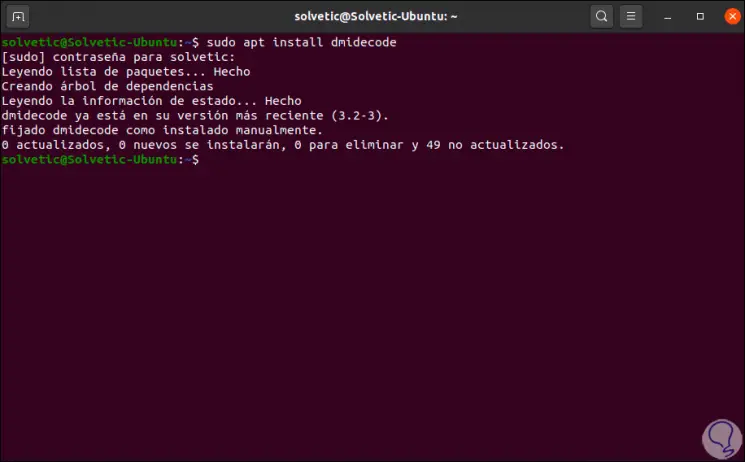
Dann führen wir aus:
sudo dmidecode -t 16
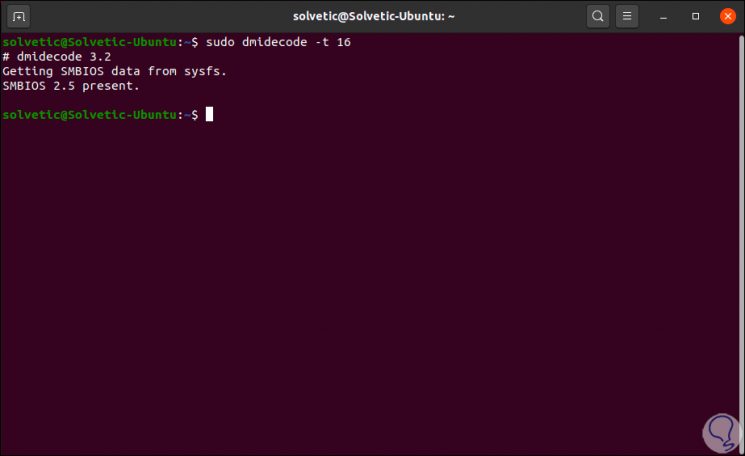
3. Ermitteln der maximalen Kapazität des Mac RAM
Bei macOS müssen Sie zunächst das Apple-Menü aufrufen und dort auf “Über diesen Mac” klicken:
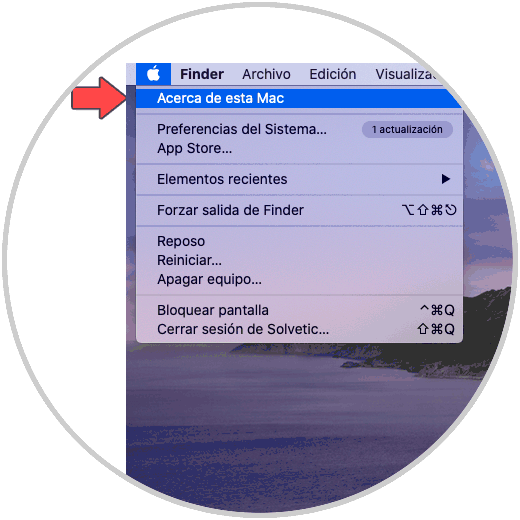
Das folgende Fenster wird angezeigt, in dem wir die aktuellen Hardwaredetails finden, in denen RAM-Details angezeigt werden, z. B.:
- Installierte Menge
- Taktfrequenz
- Formfaktor
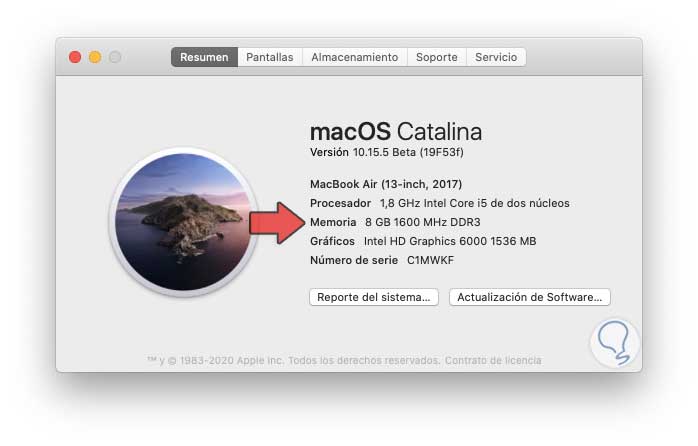
Für vollständigere Informationen gehen wir zu “Systembericht” und im Abschnitt “Speicher” greifen wir auf ausführlichere Details zu:
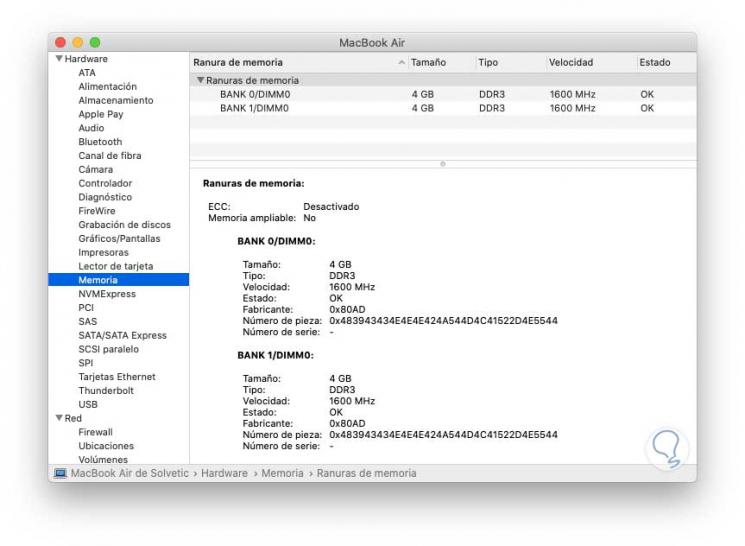
Sie können sehen, dass wir mit diesen Schritten Mechanismen haben, um die maximale RAM-Kapazität und ihren aktuellen Status in den 3 Hauptbetriebssystemen von heute im Detail zu kennen.